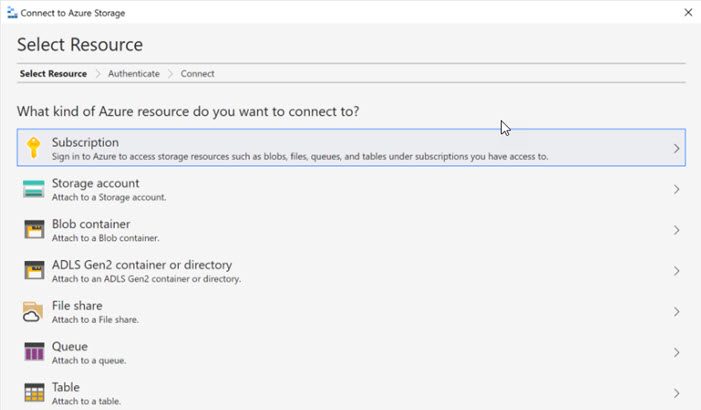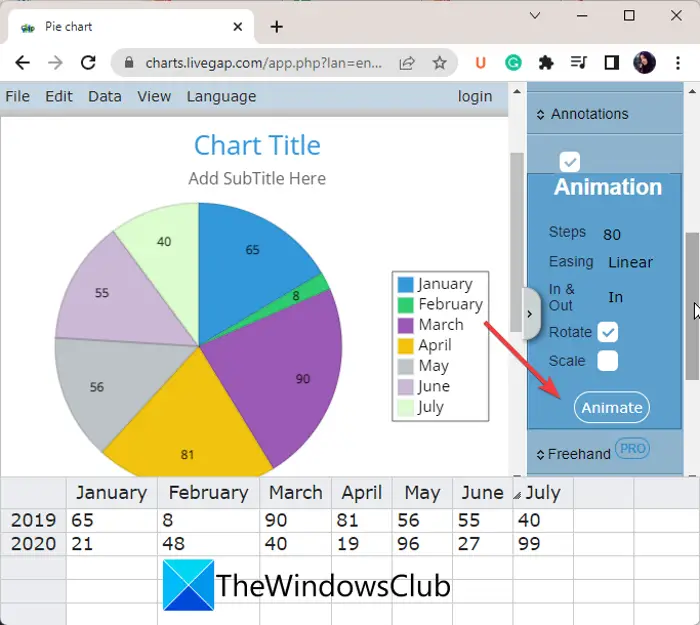一部の設定に頻繁にアクセスする必要がある場合は、Windows 10 の設定アプリ, [スタート] メニューから開いて目的の設定に移動するのではなく、設定を [スタート] メニュー自体に固定することができます。
Windows 10 設定を開始するためにピン留めする
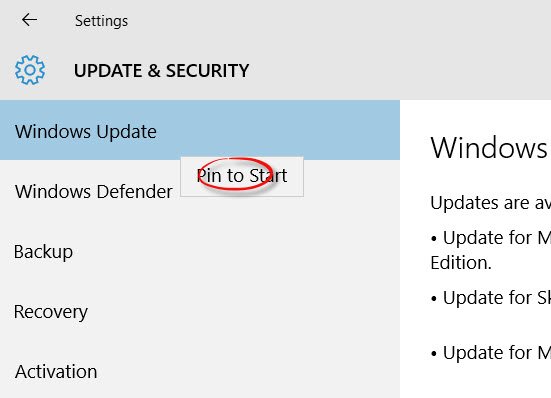
そうですね、これを行う方法は非常に簡単ですが、もしかしたらこれに気付かなかったかもしれません。
「スタート」メニューを開き、「設定」をクリックします。
よく使用する設定に移動します。 Windows Update 設定の例を見てみましょう。をクリックする必要がありますアップデートとセキュリティ。
ここで Windows Update を右クリックすると、スタートにピン留めするコンテキスト メニュー項目のポップアップ。それをクリックすると、Windows Update がスタート メニューに固定されているのが表示されます。
Windows Update 設定にアクセスする必要がある場合は、固定されたショートカットをクリックするだけです。
同様に、設定アプリの設定ショートカットをWindows 10のスタートメニュー。
ご希望であれば、それも可能ですデスクトップ ショートカットまたはコンテキスト メニュー項目を作成して、これらのさまざまな設定を開きますそしてそれらをスタートに固定します。
そのためには、特定の設定ページを直接開く設定アプリの URI を知る必要があります。 URI (Uniform Resource Identifier) は、リソースの名前を識別するために使用される文字列です。